Win8如何关闭正在运行的服务
栏目:Win8教程 | 时间:2023-05-01 02:52
Win8系统中占用系统资源的不仅有正在运行的应用程序,系统中服务也是占有很大一部分,如何才能正确地关闭这些正在运行的服务释放出更多的内存供系统运行呢?
Win8关闭正在运行的服务的步骤:
步骤一:在Win8系统中按下Ctrl+Shift+Esc,弹出如下任务管理器窗口。点击窗口下方的详细信息;
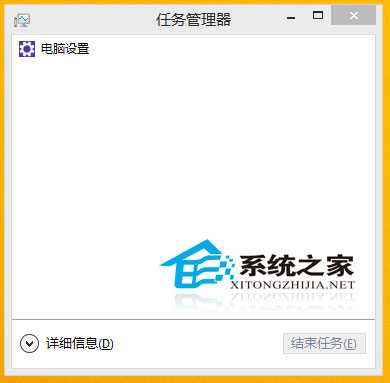
步骤二:点击之后任务管理器的界面会有所改变,窗口之上的选项卡增加到了七个;
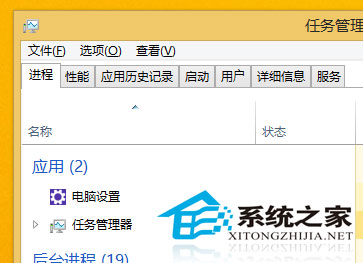
步骤三:切换到“服务”选项卡,在下方我们可以看到操作系统之中存在的服务列表,在状态栏目之中可以看到每一个服务的属性;
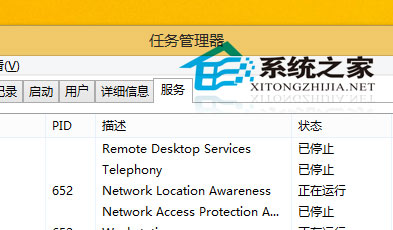
步骤四:用户只能停止Win8正在运行的服务,这里小编选择一个状态为正在运行的笔记本系统下载服务,点击鼠标右键,在弹出的菜单之中可以寻找到停止选项,然后鼠标点击“停止”,就可以关闭正在运行的Win8系统服务。
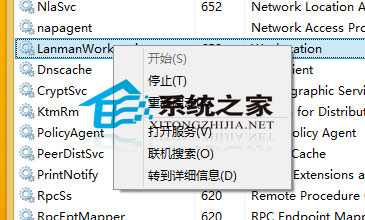
通过上述方法可以一次性关闭Win8系统中正在运行的服务,而且关闭的服务之后不会再自启动,需要用户手动设置才可再次开启,省去了每次都要重复关闭的麻烦。
显示全部
相关攻略
游戏排行榜















